의문
문제: F-Secure Anti-Virus를 제거하는 방법은 무엇입니까?
여러분 안녕하세요. F-Secure를 제거해야 하는데 제어판에서 제거 프로그램을 찾을 수 없습니다. 전체 F-Secure 폴더가 어딘가에 숨겨져 있는 것 같습니다. 이 도구를 제거하려면 어떻게 해야 합니까?
해결 답변
F-Secure는 바이러스, 스파이웨어,[1] 웜, 악성 이메일 첨부 파일, 맬웨어 등. 이 프로그램은 1988년에 발견되었으므로 안티바이러스 업계에서 가장 오래된 브랜드 중 하나이며 의심할 여지 없이 컴퓨터 감염과의 싸움에서 엄청난 경험을 쌓았습니다.
F-Secure 바이러스 백신은 목록에 포함되어 있지 않지만[2] Avast, AVG, Kaspersky, Norton 또는 Avira와 같은 대기업을 거의 능가할 수 없습니다. 기업이 선호하고 전문 맬웨어에 대한 찬사를 받는 괜찮은 바이러스 백신 유틸리티 발각.
Mac과 Windows 컴퓨터 모두에 적합한 보호 유틸리티임에도 불구하고 F-Secure는 때때로 시스템 속도 저하, 느린 부팅 및 정지를 유발할 수 있습니다. 언급된 부작용은 PC에 두 개의 서로 다른 안티바이러스 프로그램이 포함되어 있고 그 중 하나가 만료된 지 오래 된 F-Secure 무료 평가판인 경우 발생할 가능성이 가장 큽니다.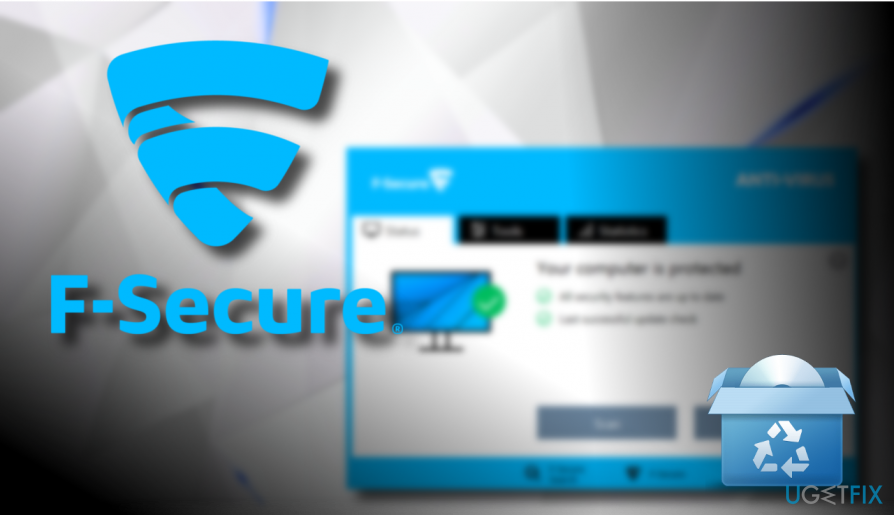
라이선스 버전을 구매할 계획이 없다면 F-Secure Anti-virus를 제거하는 것이 좋습니다. 불행히도 많은 사람들이 이 프로그램을 예상만큼 간단하게 제거할 수 없습니다. 종종 이 보안 도구의 제거 프로그램은 제어판에서 발생하지 않는 반면 F-Secure 폴더는 운영 체제 깊숙이 숨겨진 것처럼 보입니다. 이 프로그램을 제거하는 데 문제가 있는 경우 완전히 제거하는 데 도움이 되는 몇 가지 방법을 제공합니다.
방법 1. 전문 소프트웨어 제거 도구 사용
이 파일을 제거하려면 라이센스 버전을 구입해야 합니다. 이미지 변경 이미지 변경 소프트웨어를 제거합니다.
프로그램 및 기능에서 제거 프로그램이 실행되지 않거나 F-Secure Anti-Virus를 제거할 수 없는 경우 제거 프로그램이 프로그램의 전체 팩을 제거하지 못하면 전문 소프트웨어 제거를 사용하는 것이 좋습니다. 공익 사업.
이를 위해 잘 평가된 모든 것을 사용할 수 있습니다.[3] 현재 시장에서 사용할 수 있는 타사 제거 도구입니다. 검색 시간을 최소화하려면 다음을 사용하는 것이 좋습니다. 이미지 변경맥 세탁기 X9 또는 완벽한 제거 프로그램. 원하는 프로그램을 다운로드하고 설치 파일을 실행하십시오. 설치가 완료되면 F-Secure 안티바이러스를 제거하도록 프로그램을 설정하고 완료되면 PC를 재부팅하십시오.
방법 2. F-Secure 제거 프로그램 사용
이 파일을 제거하려면 라이센스 버전을 구입해야 합니다. 이미지 변경 이미지 변경 소프트웨어를 제거합니다.
F-Secure는 F-Secure Uninstallation Tool 3.0이라는 공식 제거 도구를 출시했습니다. F-Secure Service를 제거하고 정리할 수 있습니다. 플랫폼, 소비자 및 기업을 위한 F-Secure 보호 서비스, F-Secure 안티 바이러스, F-Secure 인터넷 보안 및 F-Secure 기술 미리보기 워크스테이션.
다음을 클릭하여 도구를 다운로드하십시오. 이 링크. 그런 다음 ZIP 아카이브를 추출하고 실행하십시오. 제거도구.exe 파일. 제거가 완료되면 PC를 재부팅하십시오.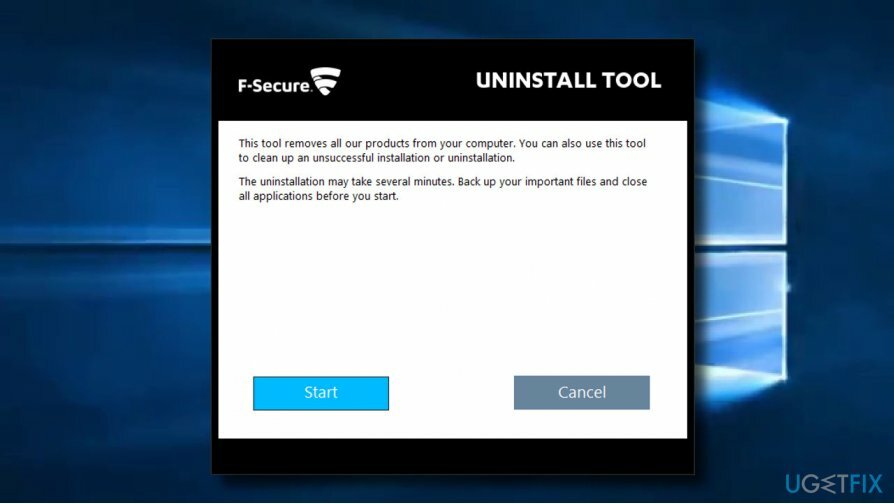
방법 3. F-Secure를 수동으로 제거
이 파일을 제거하려면 라이센스 버전을 구입해야 합니다. 이미지 변경 이미지 변경 소프트웨어를 제거합니다.
제어판 또는 설정에서 F-Secure 제거 프로그램을 사용할 수 있는 경우 일반적인 방법으로 제거해 보십시오.
- 열려있는 작업 관리자 F-Secure 프로세스가 실행 중인지 확인하십시오. 찾았으면 마우스 오른쪽 버튼으로 클릭하고 선택 장애를 입히다.
- 그런 다음 Windows 작업 표시줄에서 프로그램 아이콘을 찾아 마우스 오른쪽 버튼으로 클릭하고 출구.
- 완료되면 다음을 누릅니다. 윈도우 키 + 나 그리고 열다 앱 부분. (윈도우 10)
- F-Secure 항목을 찾아 클릭하고 선택하십시오. 제거.
- 또는 액세스할 수 있습니다. 제어판 그리고 열다 프로그램 및 기능.
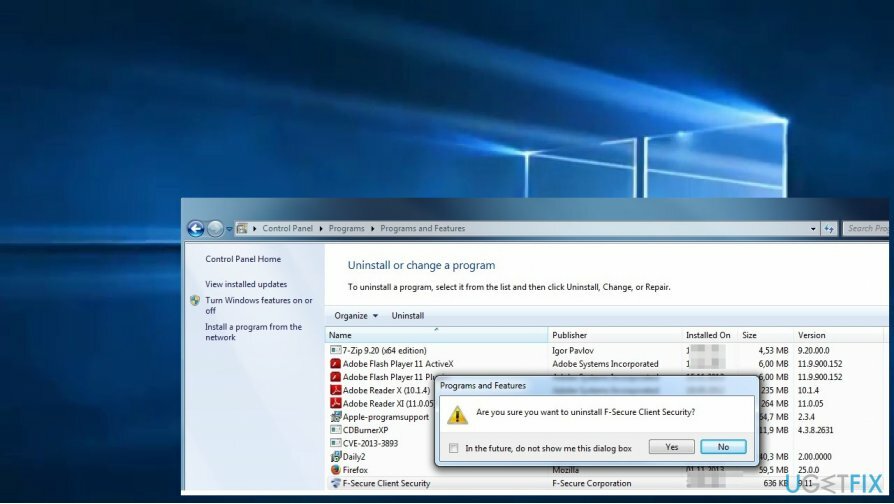
- F-Secure 제거는 일반적으로 목록에 포함됩니다. 그것을 클릭하고 선택하십시오 제거.
- 잔여물을 제거하려면 윈도우 키 + R, 유형 regedit, 그리고 누르다 입력하다.
- 그런 다음 편집하다 창 상단에서 선택하고 찾다.
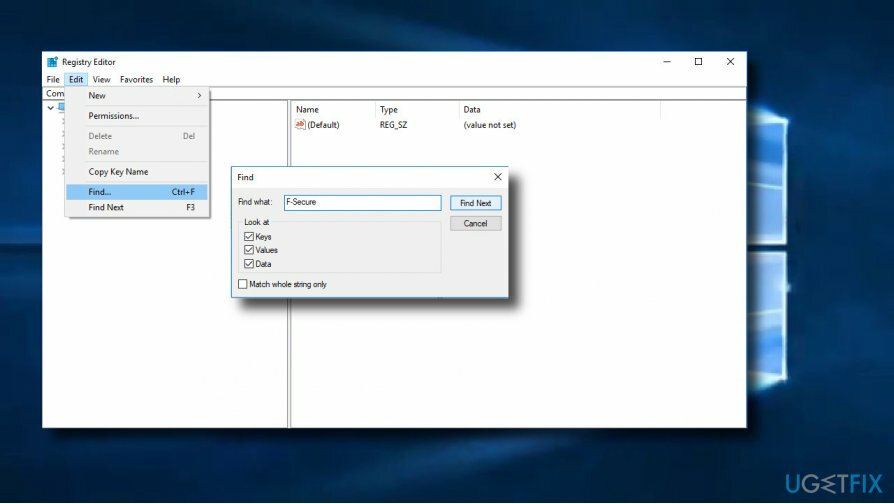
- 입력하다 F-보안 검색창에 클릭하고 다음 찾기.
- 감지된 모든 항목을 제거합니다.
- 마지막으로 PC를 재부팅합니다.
한 번의 클릭으로 프로그램 제거
ugetfix.com 전문가가 제공하는 단계별 가이드를 통해 이 프로그램을 제거할 수 있습니다. 시간을 절약하기 위해 이 작업을 자동으로 수행하는 데 도움이 되는 도구도 선택했습니다. 바쁘거나 스스로 프로그램을 제거할 만큼 경험이 부족하다고 생각되면 다음 솔루션을 자유롭게 사용하십시오.
권하다
지금 그것을 할!
다운로드제거 소프트웨어행복
보장하다
지금 그것을 할!
다운로드제거 소프트웨어행복
보장하다
Reimage를 사용하여 프로그램을 제거하지 못한 경우 지원 팀에 문제를 알려주십시오. 가능한 한 많은 세부정보를 제공해야 합니다. 귀하의 문제에 대해 알아야 한다고 생각하는 모든 세부 정보를 알려주십시오.
특허 받은 이 수리 프로세스는 사용자 컴퓨터에서 손상되거나 누락된 파일을 대체할 수 있는 2,500만 개의 구성 요소 데이터베이스를 사용합니다.
손상된 시스템을 복구하려면 라이센스 버전을 구입해야 합니다. 이미지 변경 맬웨어 제거 도구.

완전히 익명을 유지하고 ISP와 정부가 감시 당신에, 당신은 고용해야 개인 인터넷 액세스 VPN. 모든 정보를 암호화하여 완전히 익명으로 유지하면서 인터넷에 연결할 수 있고 추적기, 광고 및 악성 콘텐츠를 방지할 수 있습니다. 가장 중요한 것은 NSA 및 기타 정부 기관이 뒤에서 수행하는 불법 감시 활동을 중단하는 것입니다.
컴퓨터를 사용하는 동안 예기치 않은 상황이 언제든지 발생할 수 있습니다. 전원 차단으로 인해 컴퓨터가 꺼지거나, 죽음의 블루 스크린(BSoD)이 발생할 수 있습니다. 또는 잠시 자리를 비웠을 때 임의의 Windows 업데이트가 컴퓨터에 발생할 수 있습니다. 분. 결과적으로 학업, 중요한 문서 및 기타 데이터가 손실될 수 있습니다. 에게 다시 덮다 손실된 파일, 당신은 사용할 수 있습니다 데이터 복구 프로 – 하드 드라이브에서 아직 사용할 수 있는 파일의 복사본을 검색하여 빠르게 검색합니다.